Hostwinds Tutorial
Cerca risultati per:
Sommario
Come impostare i campi client personalizzati in WHMCS
WHMCS fornisce supporto per la creazione dei propri campi personalizzati per l'input e la visualizzazione sul profilo di un client.Questo articolo passa sopra le opzioni dei campi personalizzati del client e come aggiungere un campo personalizzato.
Per accedere alle opzioni dei campi client personalizzati, navigare verso Impostare -> Campi cliente personalizzati.
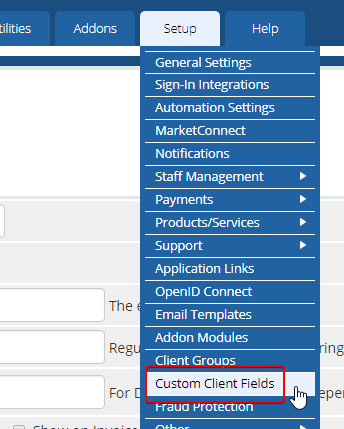
Questa pagina elencherà tutti i campi client personalizzati esistenti sul sistema e c'è un modulo in fondo alla pagina per aggiungerne uno nuovo.
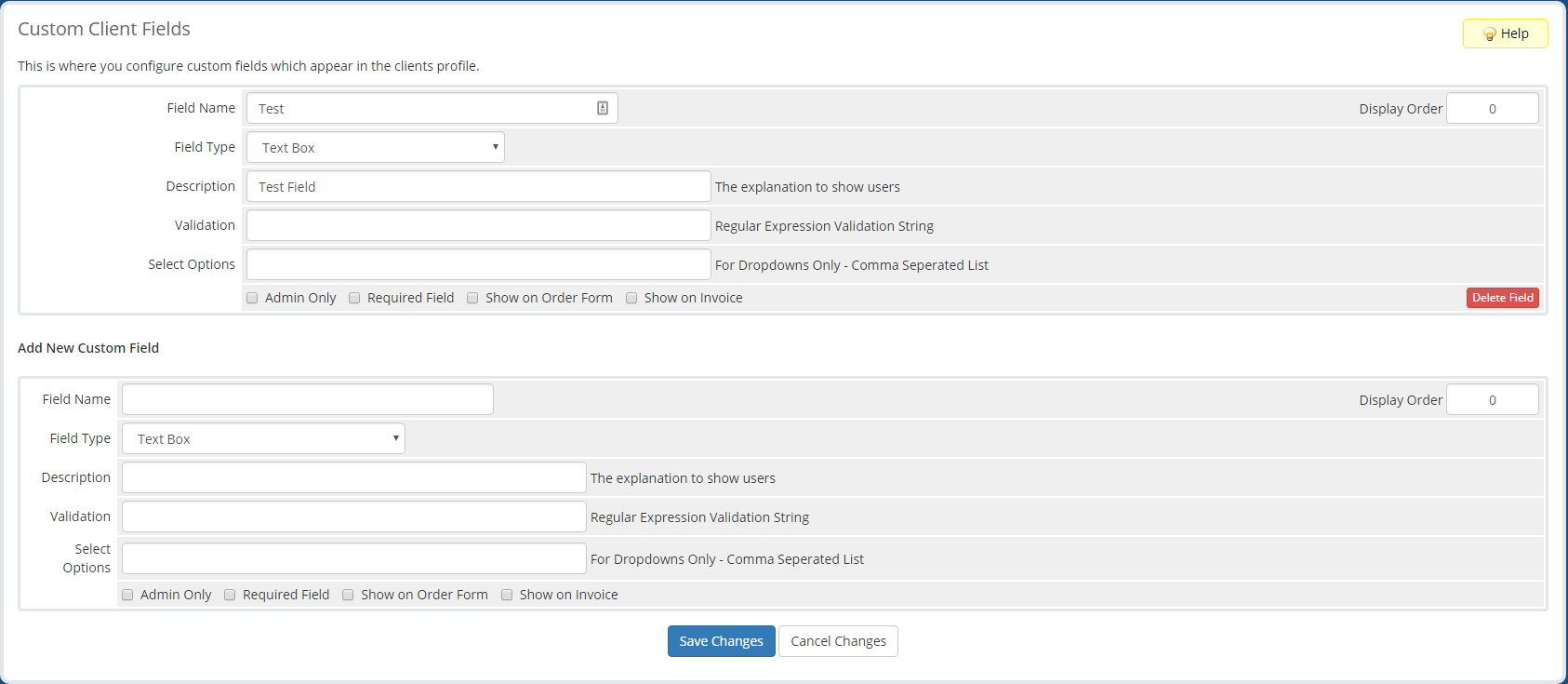
Aggiunta di un campo cliente personalizzato
Per aggiungere un nuovo campo client personalizzato, compila il modulo nella parte inferiore della pagina e fai clic su Salvare le modifiche.
- Nome campo: Il nome del campo.
- Ordine di visualizzazione: Posizione in cui il campo verrà visualizzato nell'elenco di tutti i campi cliente personalizzati.
- Tipo di campo: Specifica il tipo di campo di input.
- Descrizione: Descrizione del campo visualizzato all'utente.
- Validazione: Specifica la stringa dell'espressione regolare per la convalida dell'input.
- Seleziona Opzioni: Specifica gli elementi dell'elenco a discesa, separati da virgole (,). Solo applicabile se il tipo di campo è impostato su DropDown.
- Solo amministratore: Specifica se questo campo è solo per uso amministrativo.
- Campo obbligatorio: Specifica se questo campo è obbligatorio.
- Mostra sul modulo d'ordine: Specifica se mostrare o meno questo campo nei moduli d'ordine.
- Mostra su fattura: Specifica se mostrare o meno questo campo nelle fatture.
Modifica di un campo cliente personalizzato
Per modificare un campo client personalizzato esistente, apportare le modifiche al campo che si desidera modificare nell'elenco dei campi esistenti e fare clic su Salvare le modifiche.
Eliminazione di un campo cliente personalizzato
Per eliminare un campo client personalizzato esistente, fare clic su Elimina campo sul campo che si desidera rimuovere e fare clic su ok nel popup di conferma.
Scritto da Hostwinds Team / settembre 20, 2018
